Sebagai sebahagian daripada siri tutorial Seni Fantasi saya, berikutan banyak permintaan, saya memutuskan untuk membuat tutorial yang akan menunjukkan kepada anda cara mengubah seorang wanita menjadi pontianak/sihir. Nah, hanya secara visual.
Tutorial photoshop pontianak
Tutorial ini telah dialihkan secara kekal daripada loreleiweb.com atas sebab teknikal. Ok, jadi ini akan menjadi tutorial ultra-mudah untuk membuat imej ini. Ia boleh menambah banyak kesan seksi dan elegan lagi menyeramkan pada mana-mana foto keluarga anda, jadi memandangkan ia adalah tut yang cepat dan mudah, saya sangat mengesyorkan anda untuk mencubanya.
Kami menggunakan gambar Amy Lee, jadi sebagai permulaan, anda perlu mendapatkan beberapa foto untuk digunakan, walaupun jangan lupa bahawa anda memerlukan seseorang yang bermata cerah, ia tidak akan berfungsi dengan baik pada mata coklat/hitam.. diskriminasi, saya tahu.

Anda boleh mengambil gambar Amy Lee yang kami gunakan kerana matanya benar-benar cerah.
Gandakan lapisan.
Pilih lapisan atas, dan pergi ke Warna / Ketepuan dan mengurangkan warna lapisan atas sepenuhnya.
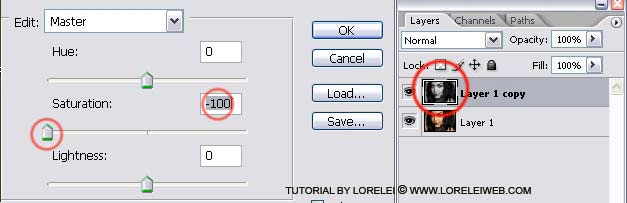
Pilih alat pemadam, sangat kecil dengan tepi tajam, kami menggunakan 5px, tetapi anda mungkin mahu bekerja dengan saiz yang lebih kecil.
padam lapisan atas (hitam n' putih) dari bahagian dalam mata. Jangan sentuh bahagian putih mata.

jadi anda akan mendapat sesuatu seperti ini…

Sekarang ke bahagian yang menarik.
Pilih lapisan atas (tidak berwarna) sekali lagi, dan pergi ke Kecerahan / Kontras.
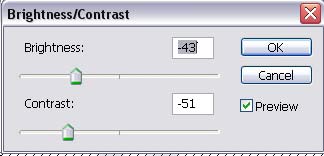
Ideanya adalah untuk mengurangkan kedua-dua Kontras dan Kecerahan secara dramatik supaya wajah tidak menjadi apa-apa selain latar belakang lagi.
anda akan mendapat sesuatu seperti ini (jangan ragu untuk bermain dengan tetapan, bergantung pada foto, mungkin anda memerlukan kurang atau lebih kecerahan atau kontras)

Untuk sentuhan terakhir, pilih sekali lagi lapisan di bawah (berwarna) dan pergi ke Warna / Ketepuan. Kami akan menambah sedikit kontras, supaya mata tidak lagi "pucat" dan akan digabungkan dengan lebih baik…
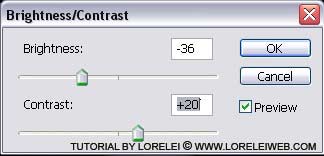

Itu sahaja. Saya harap anda menyukai tut kecil ini.
Rekap Tutorial Photoshop – Cara Mengubah Wanita Menjadi Penyihir Vampire
Membuat tutorial Photoshop vampire yang terperinci boleh mencabar, tetapi saya akan melakukan yang terbaik untuk menyediakan panduan langkah demi langkah untuk mengubah seorang wanita menjadi ahli sihir vampire. Sebelum memulakan, pastikan anda telah memasang Adobe Photoshop pada komputer anda.
Langkah 1: Buka imej anda
Buka imej wanita yang anda ingin ubah menjadi ahli sihir pontianak.
Langkah 2: Buat lapisan pendua
Pergi ke menu Lapisan, pilih Lapisan Pendua, dan kemudian klik OK. Anda akan mengusahakan lapisan ini untuk memastikan imej asal tidak disentuh.
Langkah 3: Kesan Kulit Pucat
Vampire sering digambarkan dengan kulit pucat. Inilah cara untuk mencapai rupa itu:
- Pergi ke Imej > Pelarasan > Hue/Tepu.
- Dalam kotak dialog, pilih "Reds”Dari menu lungsur.
- Turunkan Ketepuan untuk memberikan kulit kelihatan pucat.
- Klik OK.
Langkah 4: Gelapkan Mata
Mata adalah penting dalam transformasi vampire. Mari kita gelapkan mereka:
- Gunakan Lasso Tool (L) untuk memilih mata.
- Pergi ke Imej > Pelarasan > Kecerahan/Kontras.
- Kurangkan Kecerahan dan tingkatkan Kontras mengikut keperluan.
- Klik OK.
Langkah 5: Tambah Taring
Anda memerlukan imej taring pontianak yang berasingan untuk ini:
- Buka imej taring, dan gunakan Alat Pemilihan Pantas (W) untuk memilih taring.
- Salin taring yang dipilih (Ctrl/Cmd+C) dan tampalkannya pada imej asal anda (Ctrl/Cmd+V).
- Gunakan Free Transform (Ctrl/Cmd+T) untuk melaraskan saiz dan kedudukan taring. Letakkannya di atas gigi wanita itu.
- Gunakan alat Pemadam (E) untuk membersihkan mana-mana bahagian yang tidak diingini pada imej taring.
Langkah 6: Pakaian Ahli Sihir Vampire
Untuk bahagian penyihir dalam transformasi, pertimbangkan untuk menambah topi penyihir:
- Buka gambar topi sihir.
- Pilih topi menggunakan Alat Pemilihan Pantas (W).
- Salin dan tampal pada imej utama anda.
- Gunakan Free Transform untuk melaraskan saiz dan kedudukan topi.
Langkah 7: Sentuhan Penamat – Menambah Solekan Gelap
Anda mungkin mahu menambah beberapa solek gelap untuk meningkatkan rupa vampire-witch:
- Gunakan Brush Tool (B) dan pilih warna gelap.
- Kurangkan Kelegapan berus kepada sekitar 20% dalam Bar Pilihan.
- Cat di atas kelopak mata untuk mencipta kesan pembayang mata.
- Ulangi langkah ini untuk menambah gincu yang lebih gelap jika dikehendaki.
Langkah 8: Simpan Imej anda
Setelah anda berpuas hati dengan imej anda, simpan projek anda. Pergi ke Fail > Simpan Sebagai, pilih lokasi yang anda inginkan, dan klik Simpan.
Ingat, Photoshop ialah alat yang berkuasa dengan pelbagai fungsi. Jangan ragu untuk mencuba dan menambah sentuhan peribadi anda pada transformasi ini!
Tutorial ini menyediakan garis panduan asas, dan terdapat banyak lagi tutorial terperinci tersedia dalam talian dengan panduan video dan arahan yang lebih khusus.


Ping balik:Tutorial Photoshop Mengubah Foto Siang menjadi Syot Malam « iTechTunes
Ping balik:Bonus Photoshop Halloween « comtech gred 11
Ping balik:30 tutorial Photoshop Seram Halloween | Maiuri